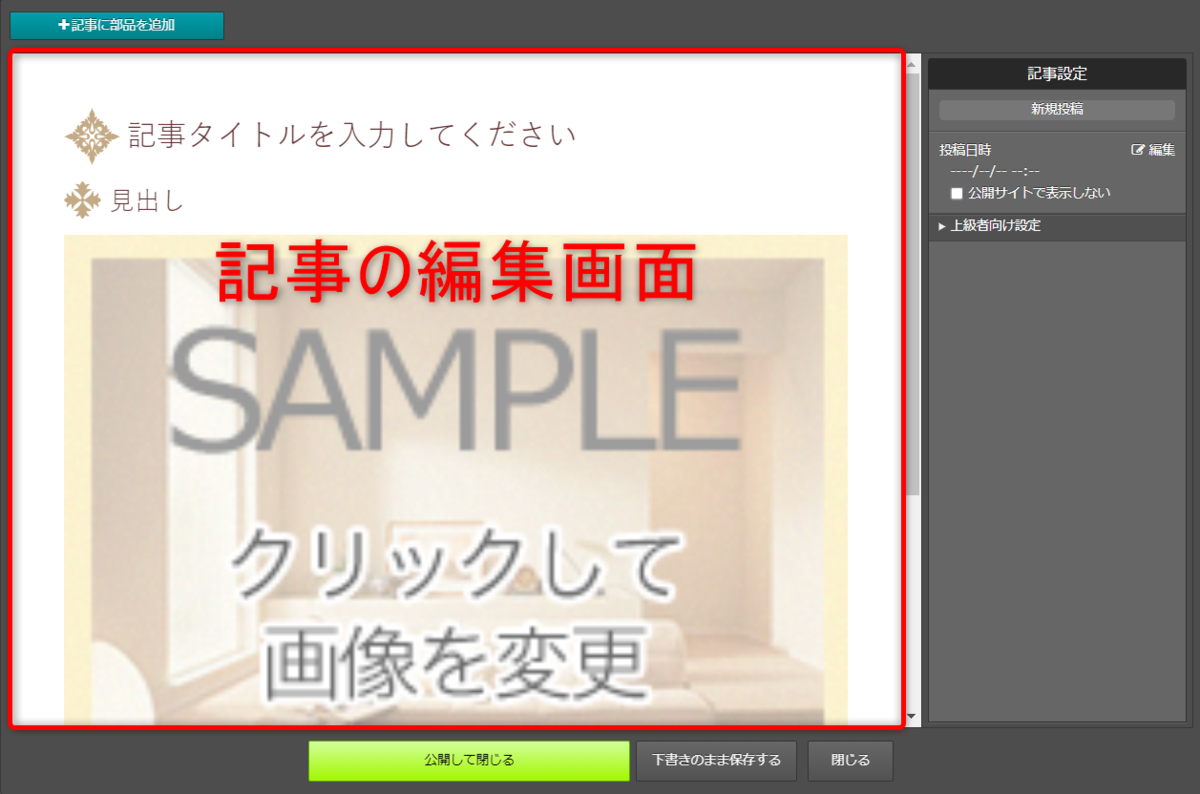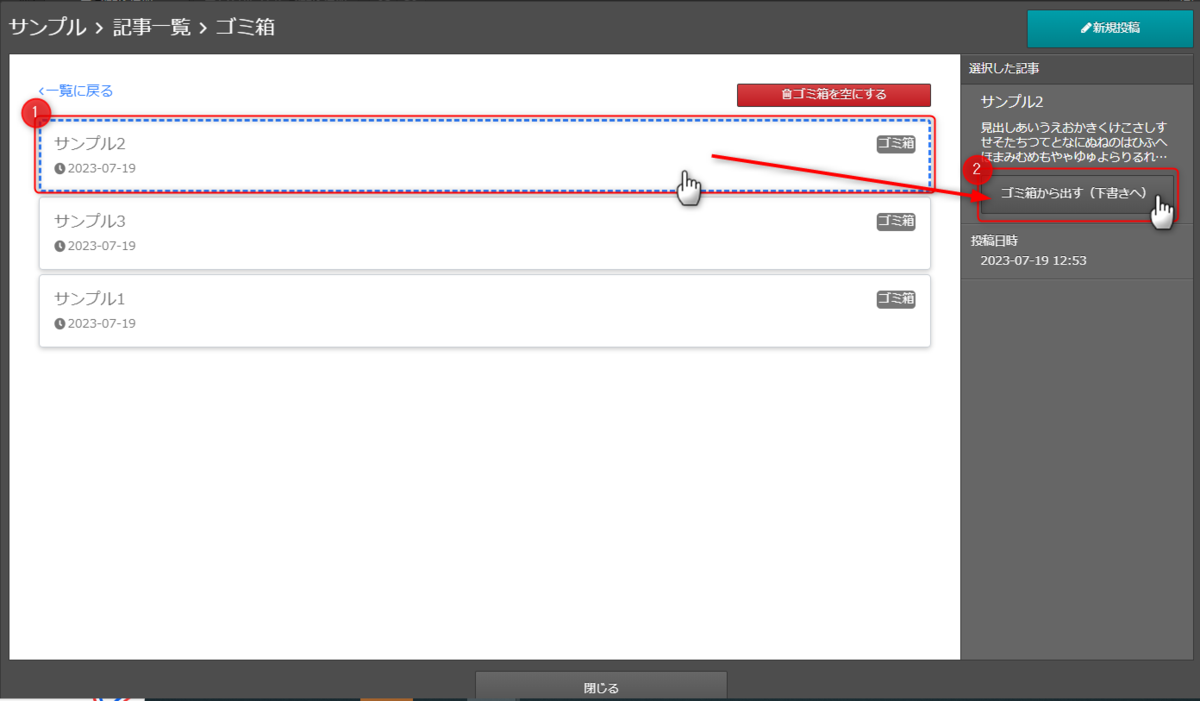ブログ部品の更新方法
新規記事の追加・反映方法
操作手順
1)記事を追加したいブログ部品をクリックします。
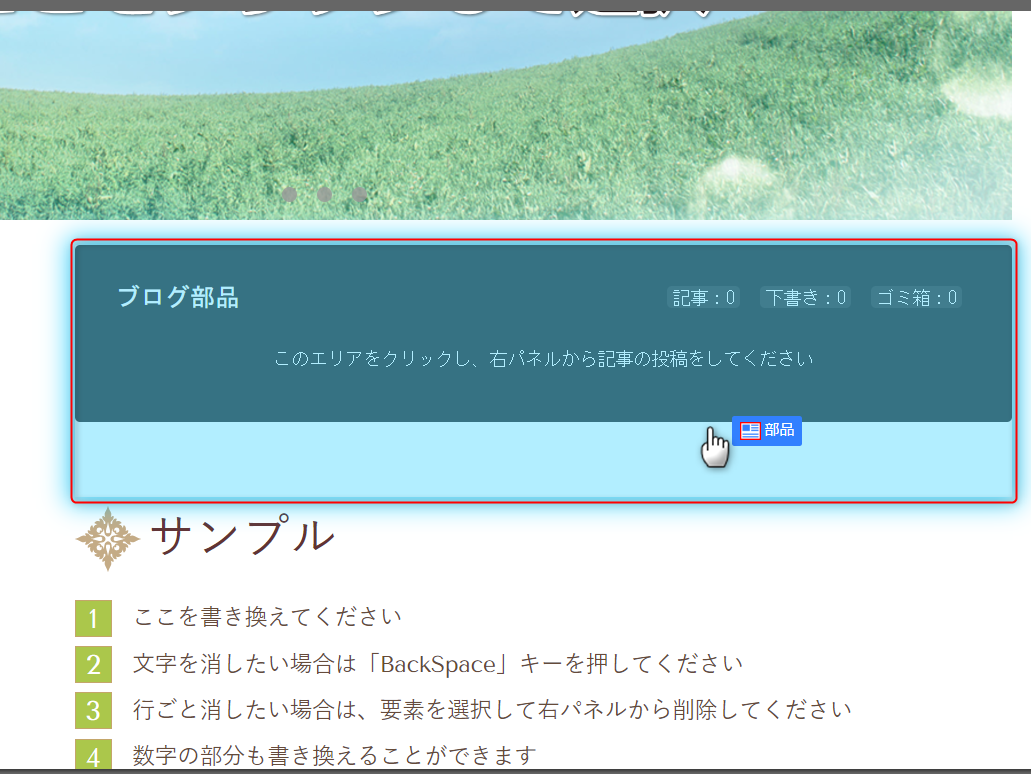

2)右側のパネル[新規投稿]をクリックします。
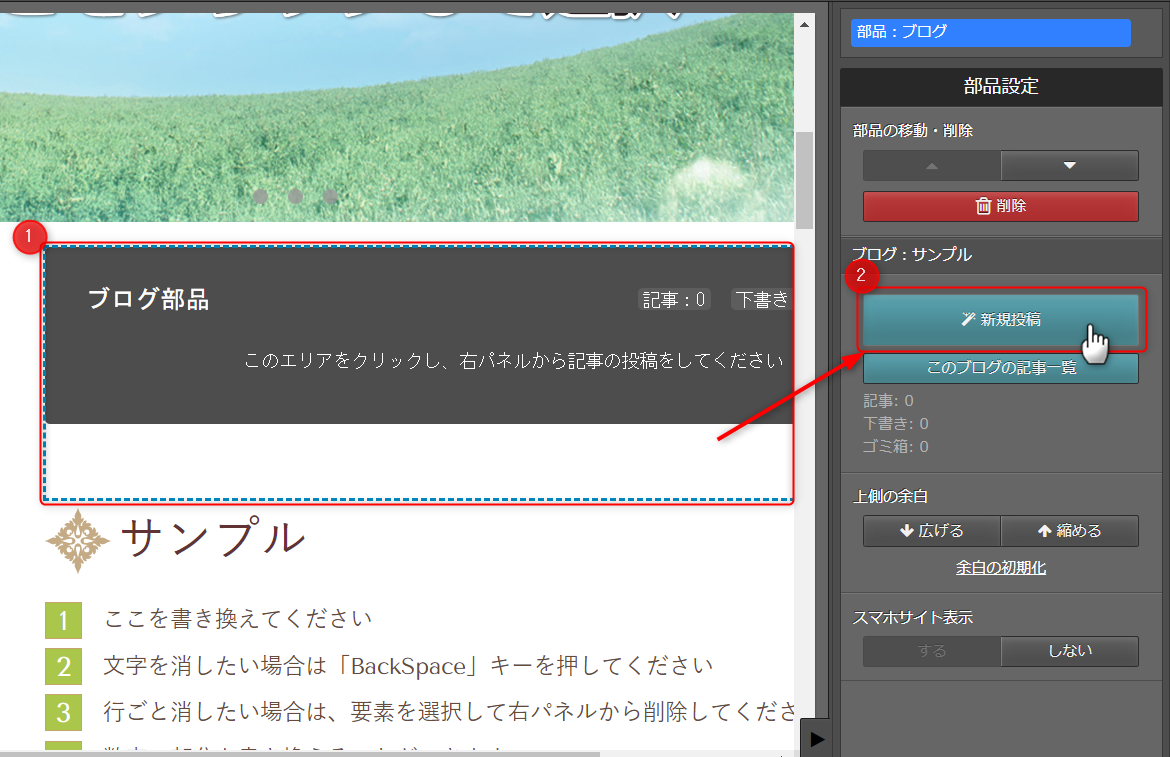

3)記事の編集画面が表示されるので、内容の記載などを行います。

4)編集後、画面下部の[更新して閉じる]ボタンをクリックします。
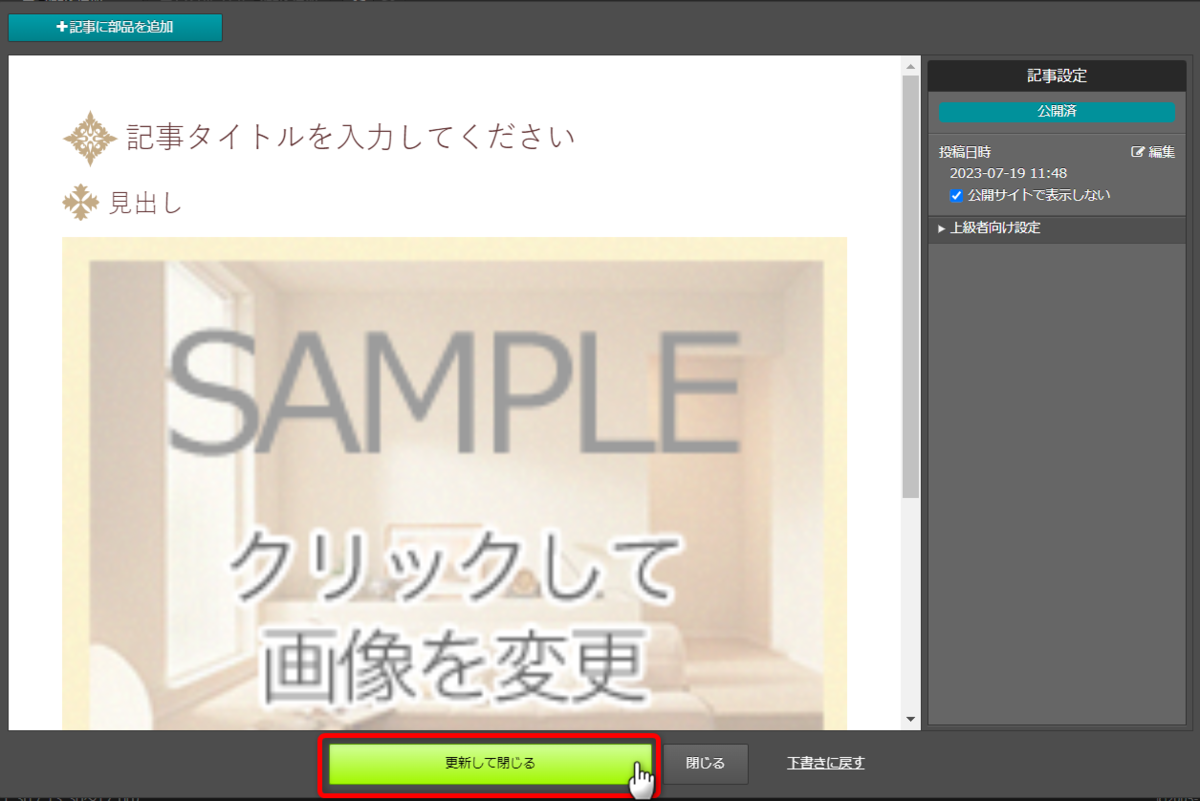
新規記事の追加・反映方法は以上となります。
公開したくない場合は、画面下部の[下書きに戻す]をクリックしてください。
記事の非公開する方法(下書きに入れる)
1)非公開にしたい記事があるブログ部品をクリックし、[このブログの記事一覧]をクリックします。
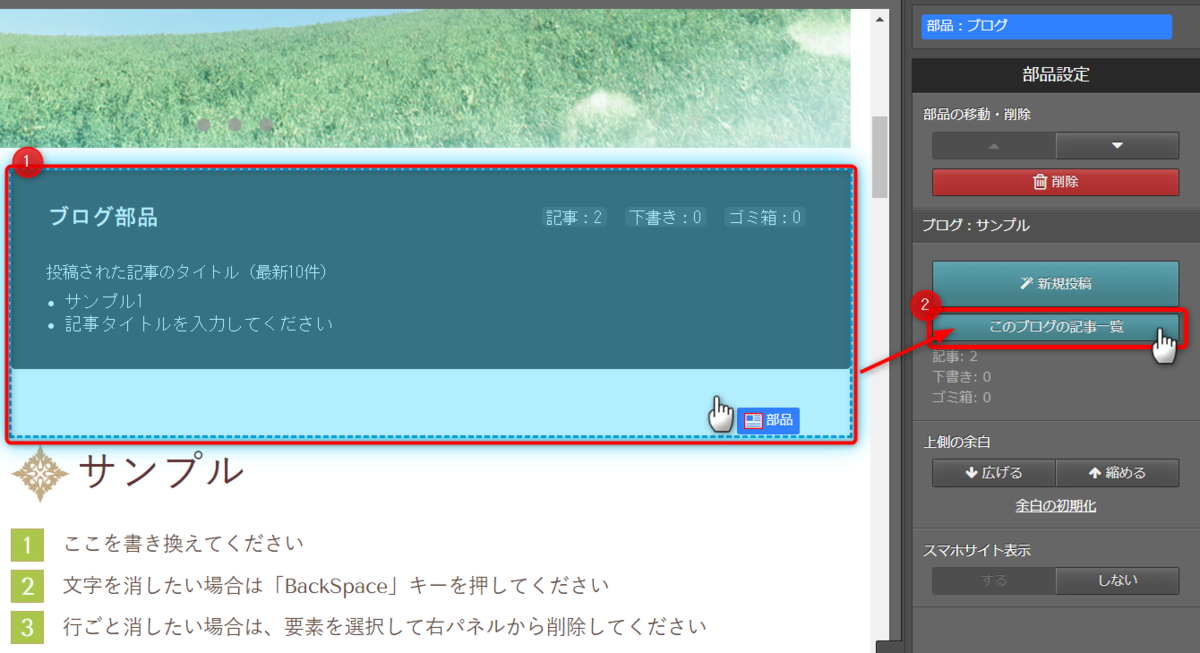

2)記事の一覧の中から非公開にしたい記事をクリックし、[内容の確認と編集]をクリックします。
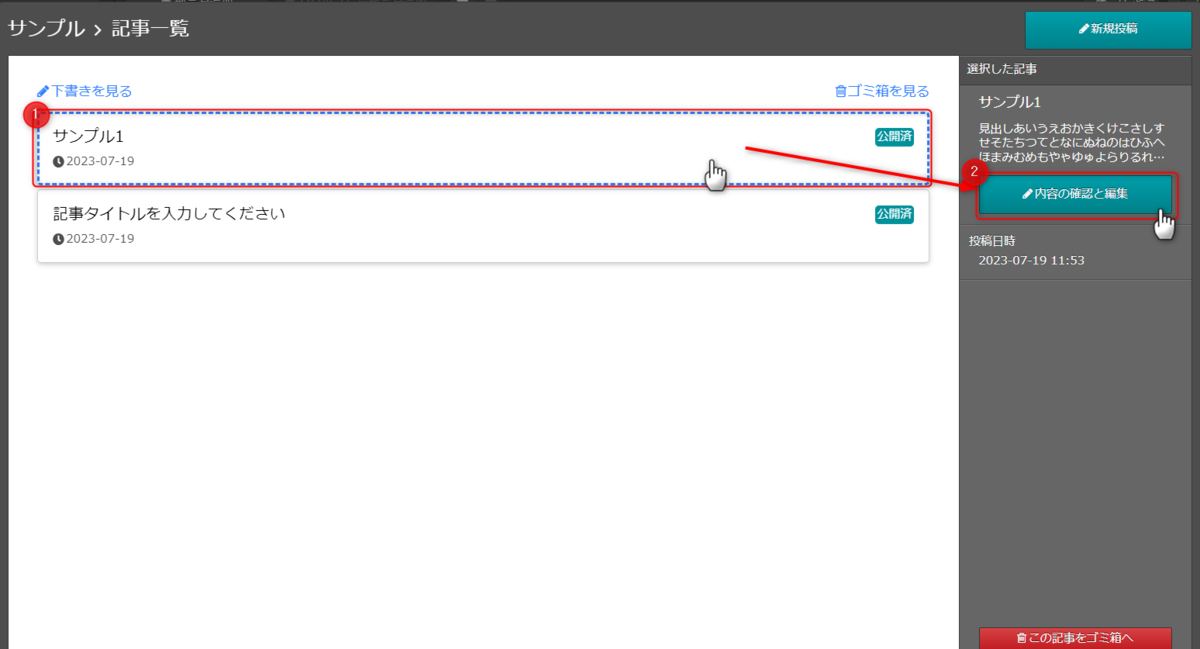

3)編集画面右下の[下書きに戻す]をクリックします。
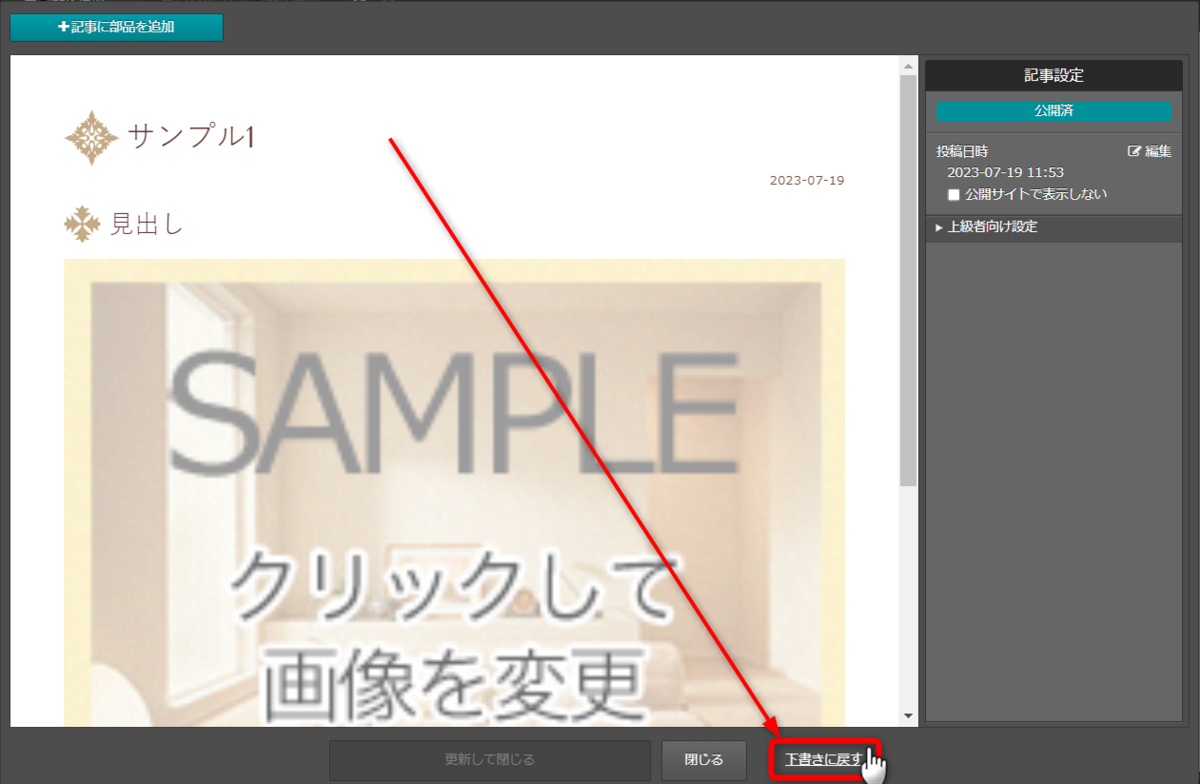

4)編集画面右下の[閉じる]をクリックします。
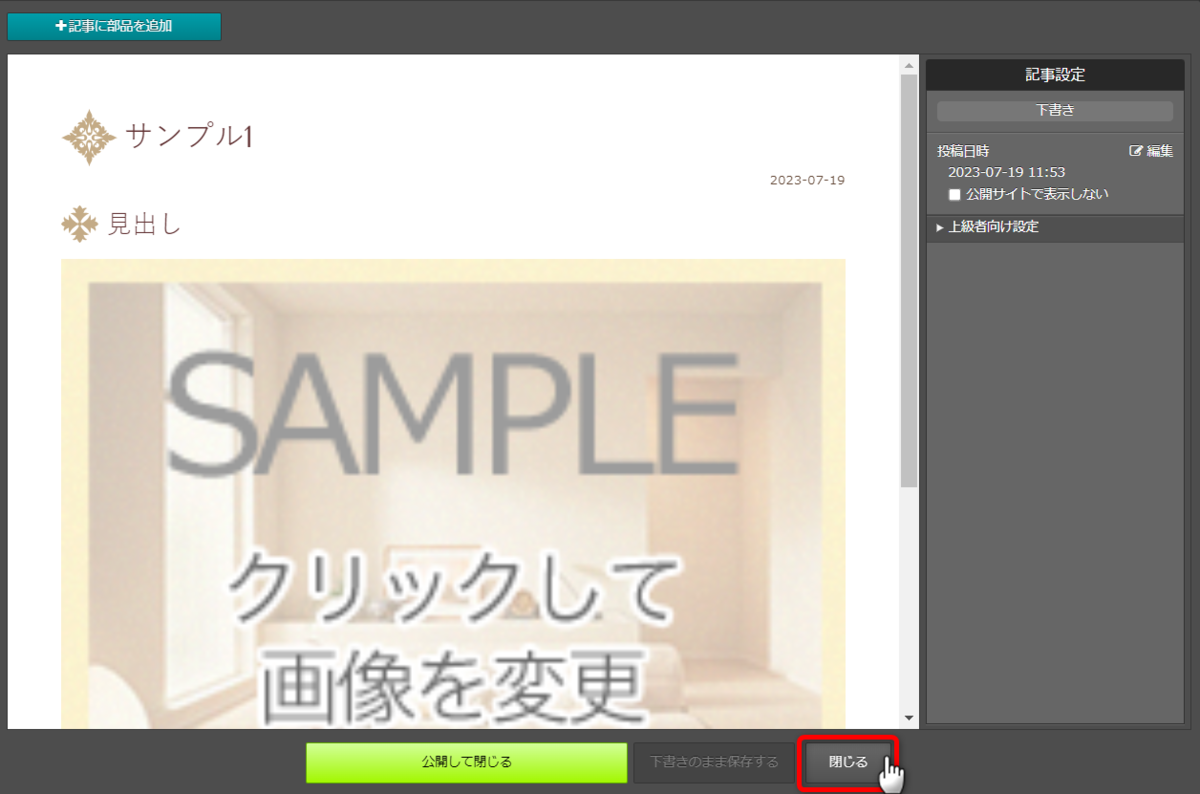

5)下書きにいれた記事は記事一覧から表示されなくなり、非公開となります。
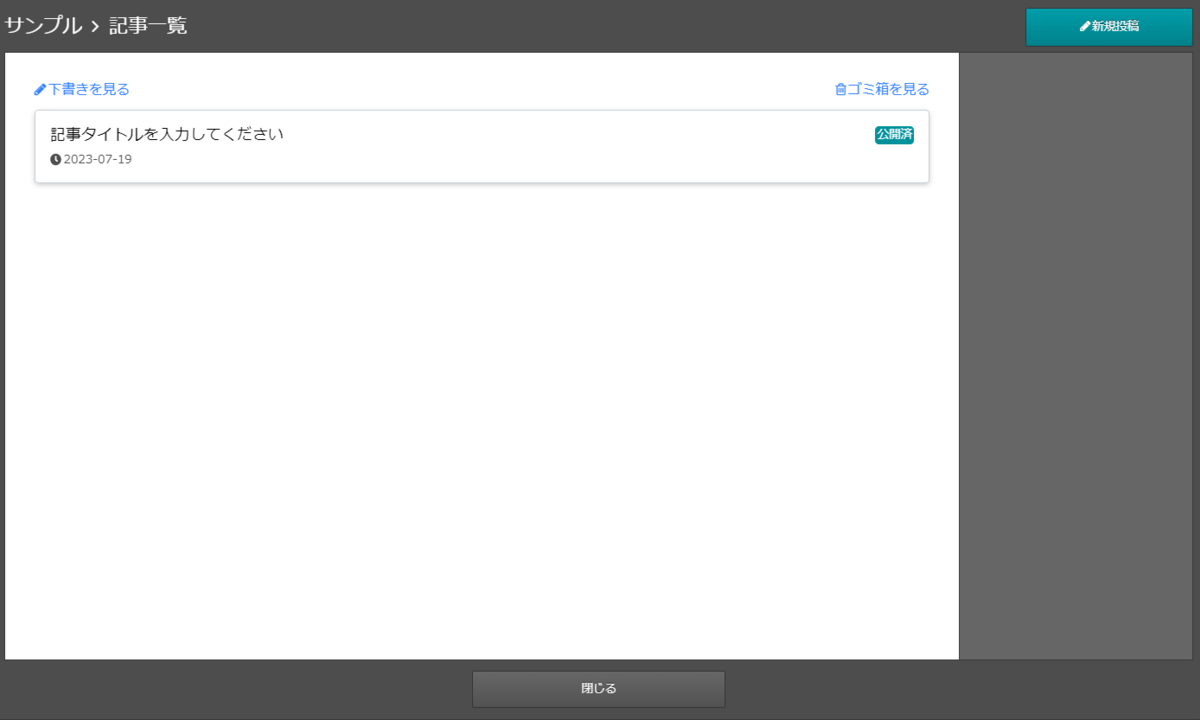
1)ブログ部品の記事一覧の画面の左上[下書きを見る]をクリックします。
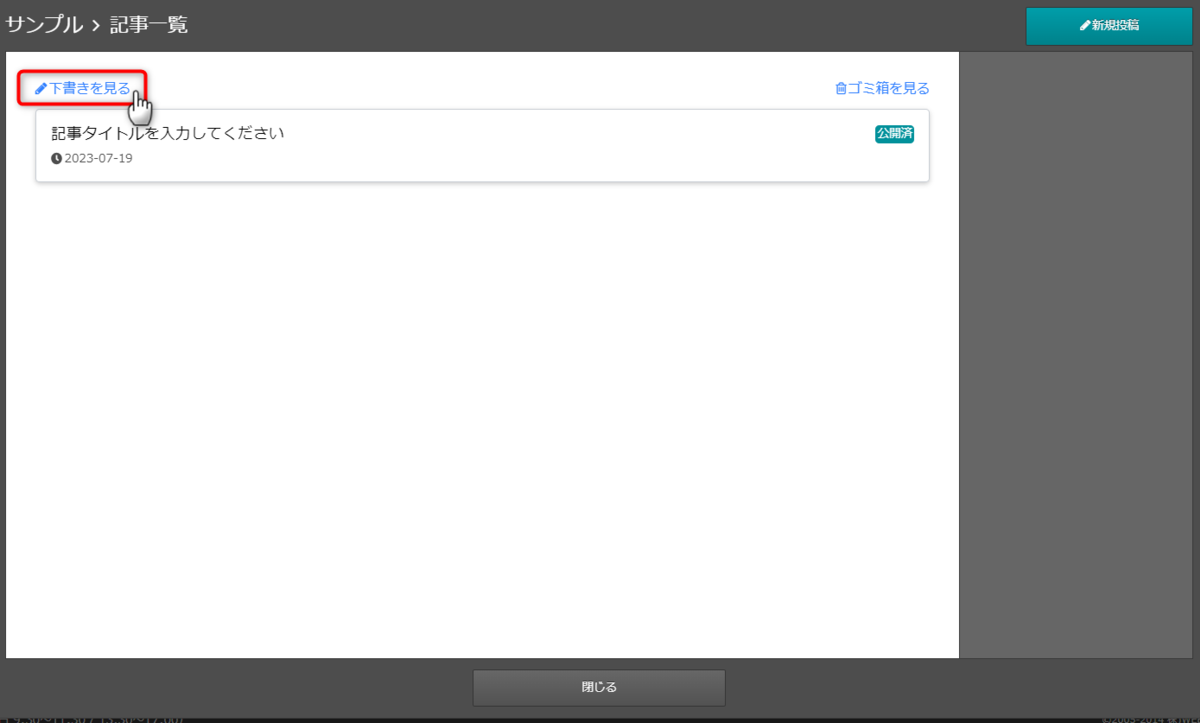

2)下書きにいれた記事が表示されるので該当記事をクリックし、右パネルにある[内容の確認と編集]をクリックし確認・修正を行って下さい。
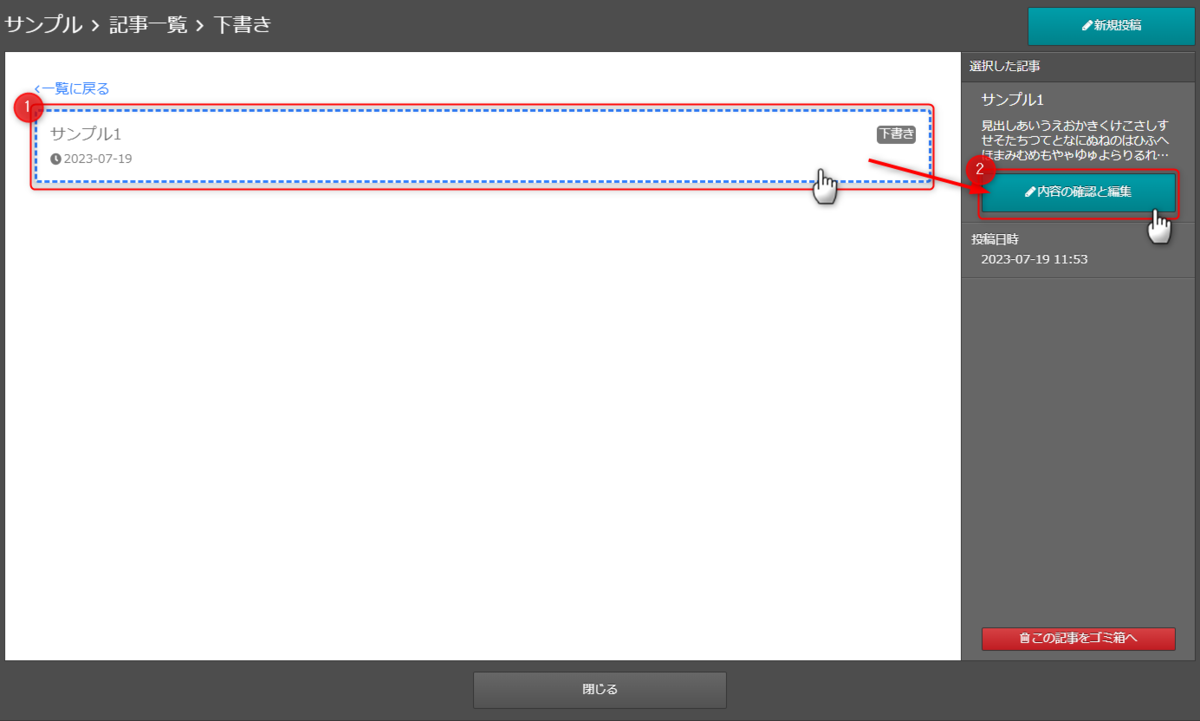
下書きの記事を公開する場合は、記事編集画面の[公開して閉じる]を押してください。
記事の削除方法
1)削除にしたい記事があるブログ部品をクリックし、[このブログの記事一覧]をクリックします。
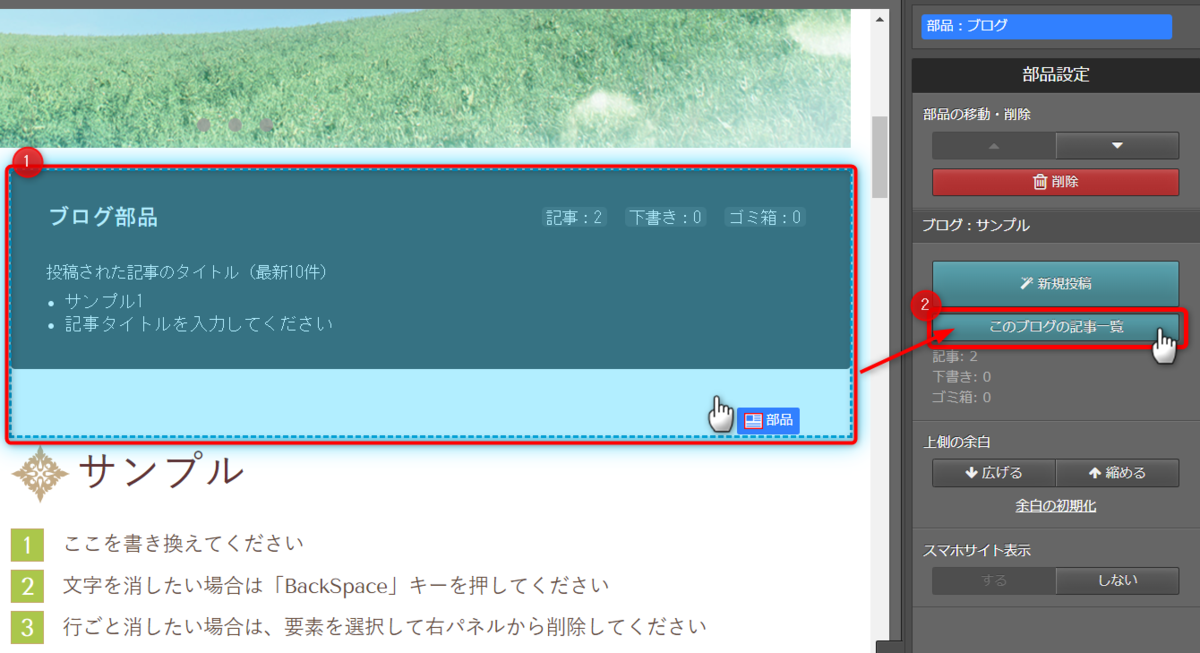

2)記事の一覧の中から削除にしたい記事をクリックし、[この記事をゴミ箱へ]をクリックします。
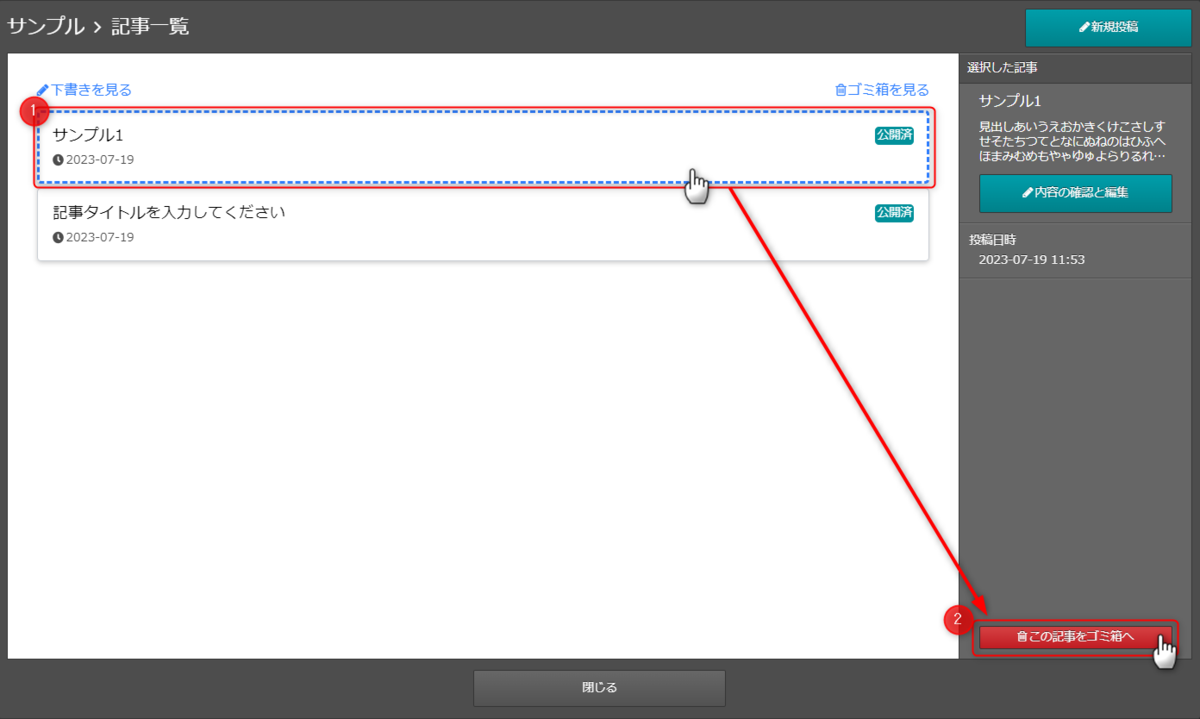
記事がゴミ箱に入り、記事一覧に表示されなくなります。
ゴミ箱に移動した記事は、完全には削除されておりません。
完全に削除する場合は以下の手順を行ってください。
ゴミ箱の記事を下書きに戻す方法はこちら
1)削除にしたい記事があるブログ部品をクリックし、[このブログの記事一覧]をクリックします。
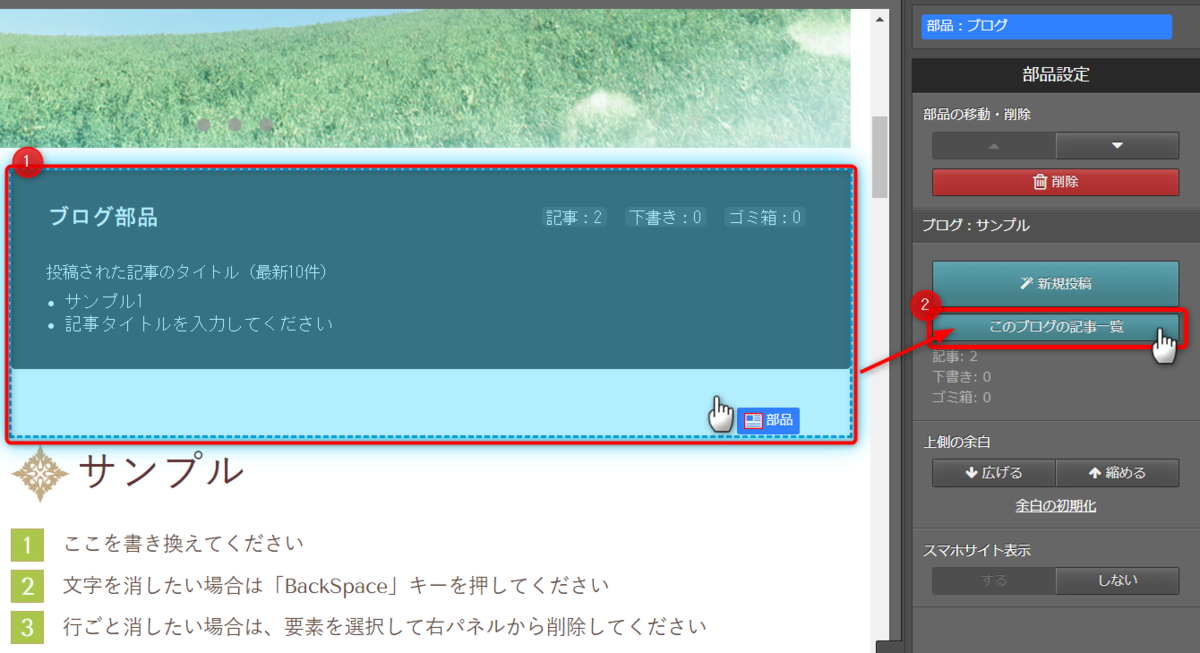

2)記事一覧の右上、[ゴミ箱を見る]をクリックします。
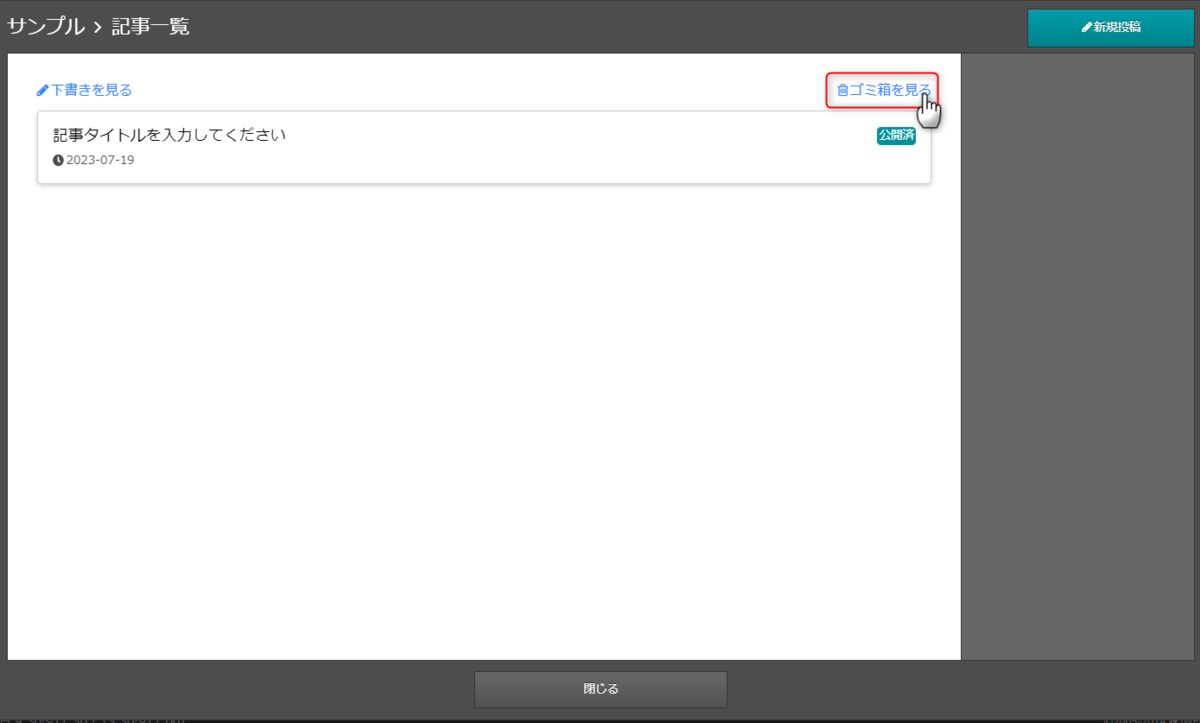

3)ゴミ箱の一覧の右上、[ゴミ箱を空にする]をクリックします。
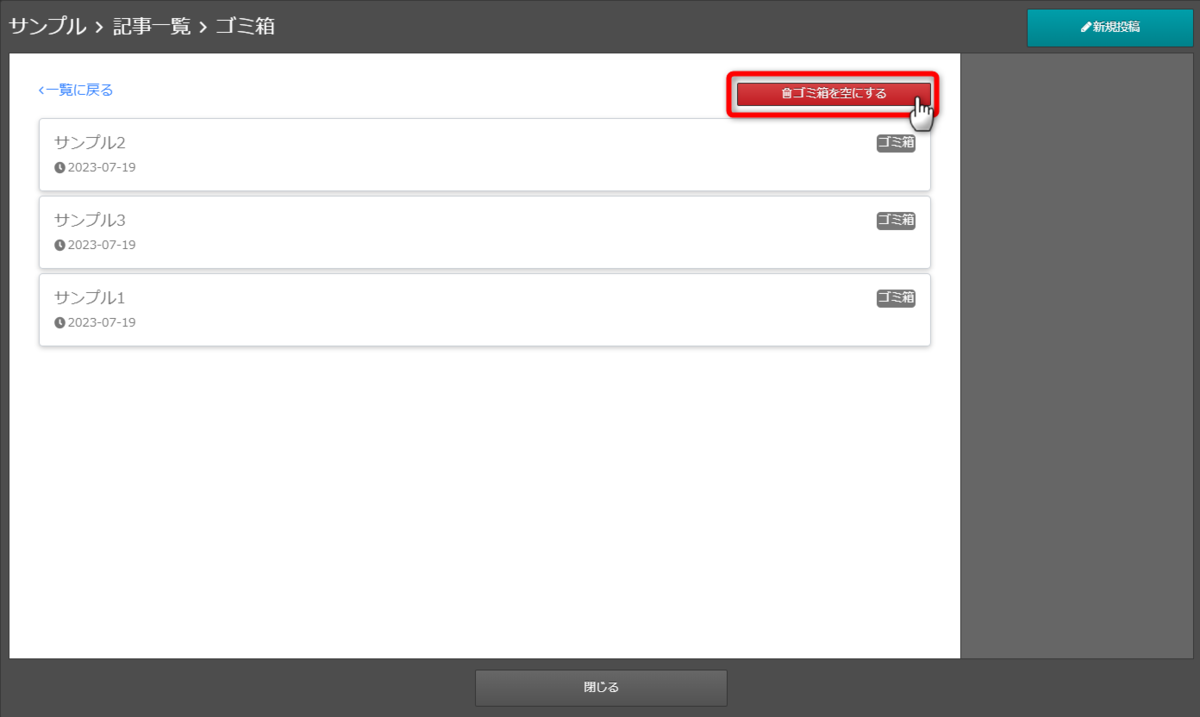

4)注意点をご確認の上、[OK]をクリックします。
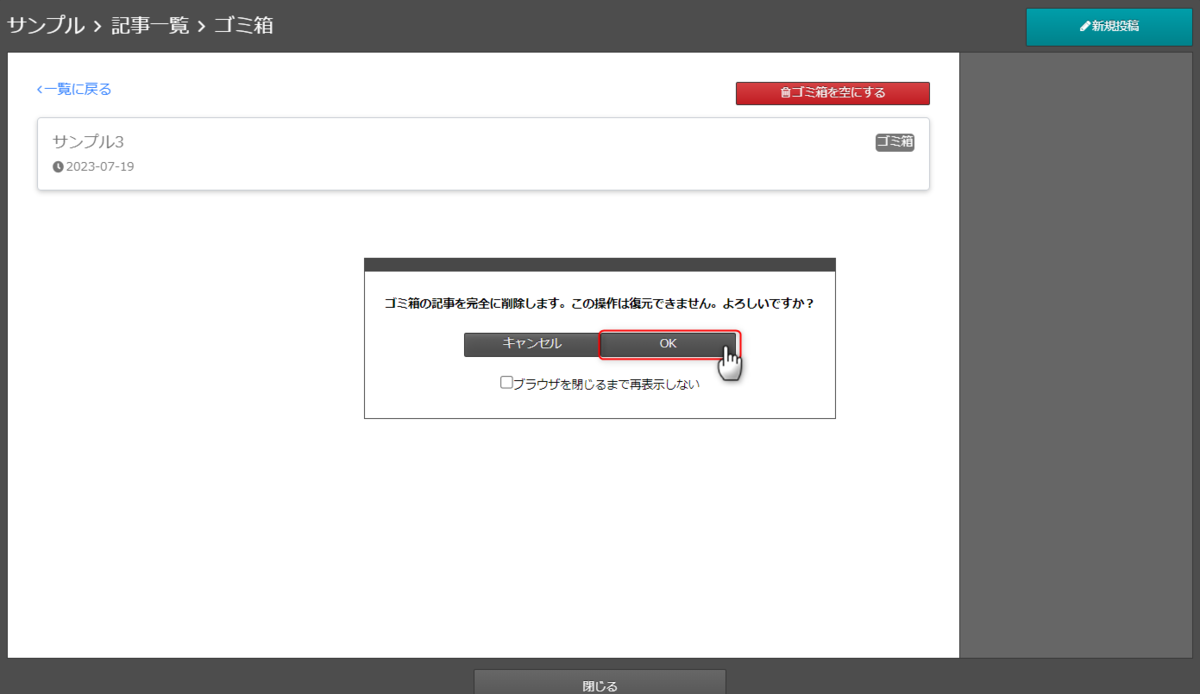
- [ゴミ箱を空にする]をクリックすると記事が完全に削除され、削除された記事は戻すことはできません。
- [ゴミ箱を空にする]をクリックするとゴミ箱内のすべての記事が削除されます。
1)下書きに戻したい記事があるブログ部品をクリックし、[このブログの記事一覧]をクリックします。
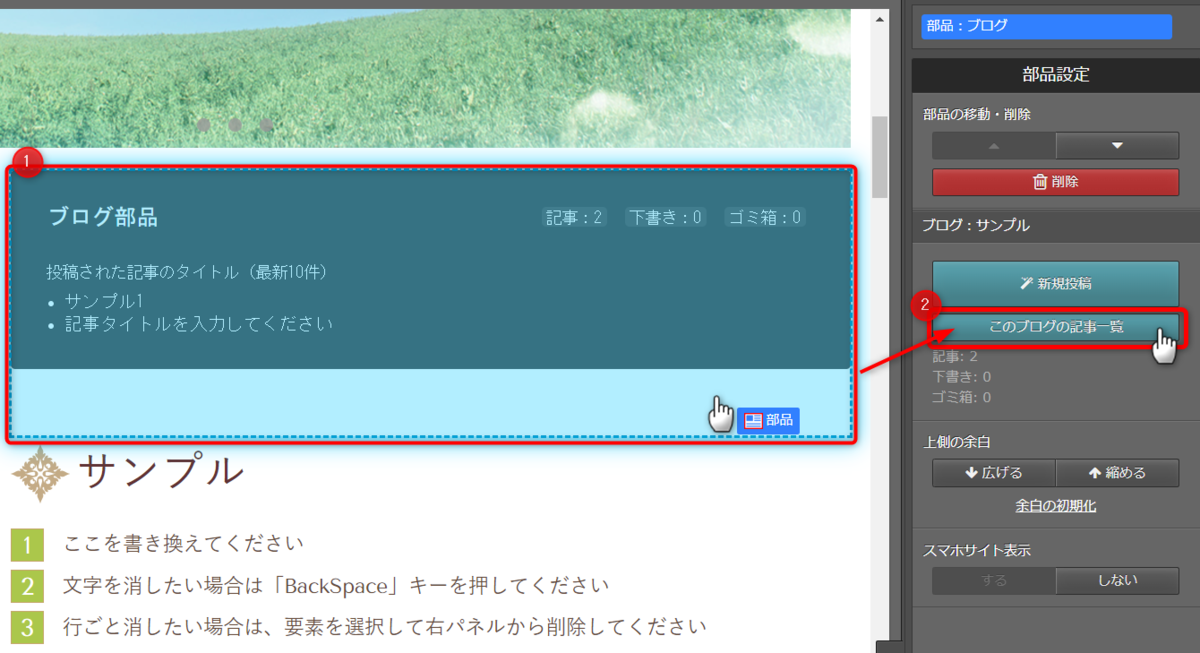

2)記事一覧の右上、[ゴミ箱を見る]をクリックします。
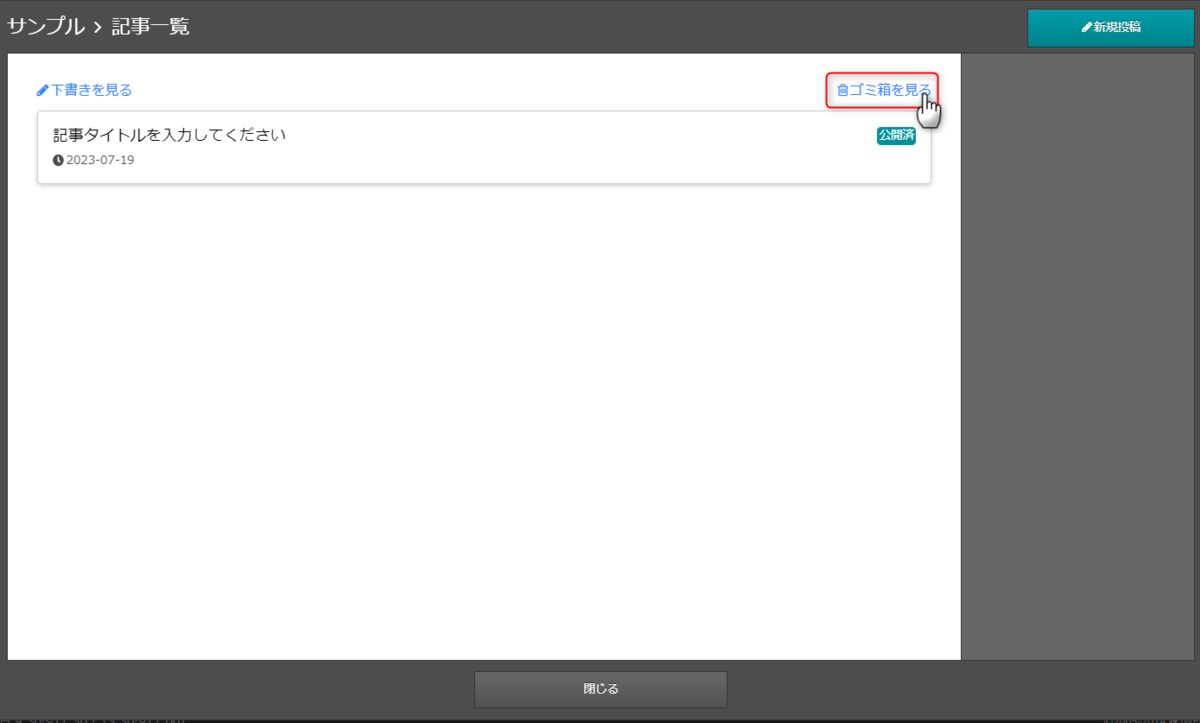

3)記事の一覧の中から下書きに戻したい記事をクリックし、[ゴミ箱から出す(下書きへ)]をクリックします。
マニュアル更新情報
2024年2月21日
スマホサイトに関するマニュアルを更新いたしました。
・スマホサイトに関わる設定
2023年9月1日
新機能の追加に伴い、下記のページを追加いたしました。
・ブログ部品とは
└ブログ部品の追加方法
└ブログ部品の削除方法
└ブログ部品の更新方法
└記事の編集方法
└記事設定の機能解説
2023年2月20日
GoogleAnalyticsの仕様変更に伴い、下記のページを追加いたしました。
・GoogleAnalyticsの最新版を追加で設定する
※すでにGoogleAnalyticsに登録済みの方向け
各種ダウンロード資料
ホームページ更新画面の
基本操作(印刷版PDF資料)

A4カラー印刷用
印刷版PDFはこちらをクリック